Poista HELP_DECRYPT virus (Ilmaiset Ohjeet)
HELP_DECRYPT viruksen Poisto-ohje
Mikä on HELP_DECRYPT virus?
Mikä on HELP_DECRYPT file?
HELP_DECRYPT on vaarallinen tiedosto joka on liitetty CryptoWall lunnasohjelmaan. Jos olet siis juuri huomannut sen Windows aloituksessa niin voit olla suurissa vaikeuksissa. Oletus siitä, että HELP_DECRYPT tiedosto toimii omin nokkinensa ei ole oikea, sen aiheuttaja on aina lunnasohjelma joka voi salata henkilökohtaiset tiedostot, kuten valokuvat, dokumentit, videot jne.
Kuten me jo huomautimme, HELP_DECRYPT lunnasohjelman aiheuttaja on CryptoWall, joka yleensä hyökkää tietokoneille heti kun käyttäjä klikkaa saastunutta linkkiä tai Zip liitettä jossain roskapostissa. Viimeaikaiset tutkimukset ovat myös näyttäneet, että tämä lunnasohjelma leviää aktiivisesti exploit kittien avulla jotka löytävät kaikkein pienimmätkin aukot tietokoneen turvallisuudesta. Vaarallisen HELP_DECRYPT tiedoston ilmaantuminen on itseasiassa selkeä merkki siitä, että lunnasohjelma on alkanut pahat toimensa PC:si järjestelmässä ja et voi pysäyttää sitä. Kun se on asennettu, CryptoWall lunnasohjelma tarkistaa järjestelmän etsien tiedostopäätteitä: .doc, .docx, .xls, .ppt, .psd, .pdf, .eps, .ai, .cdr, .jpg, etc. ja salaa ne kaikki RSA alkorytmillä. Heti kun se on tehnyt tämän niin jokainen kansio jossa on salattuja tiedostoja tulee sisältämään seuraavat tiedostot: help_decrypt.txt, help_decrypt.html, help_decrypt.png, sekä help_decrypt.url. Kun CryptoWall virus on saanut salauksensa valmiiksi, niin käyttäjälle tarjotaan HELP_DECRYPT pop-up ikkuna jossa käyttäjälle kerrotaan mitä tiedoille on tehty ja mitä käyttäjän tulee tehdä jos hän haluaa poistaa salauksen. Ollaksemme hieman tarkempia, käyttäjän tulee maksaa $500 lunnas Bitcoineilla. Ei ole mitään väliä kuinka tärkeitä salatut tiedostot ovat, sinun ei kannata koskaan miettiä lunnaan maksamista koska tuet vain verkkohuijareita ja menetät huiman summan rahaa ja ei ole takeita, että HELP_DECRYPT tiedosto poistuisi tai että saisit pääsyn tiedostoihisi. Siksi me suosittelemme poistamaan CryptoWall viruksen FortectIntego ohjelmalla tai muulla haittaohjelman poistajalla sekä käytämään luotettavaa tiedostojen palauttajaa tiedostojesi palauttamiseen.
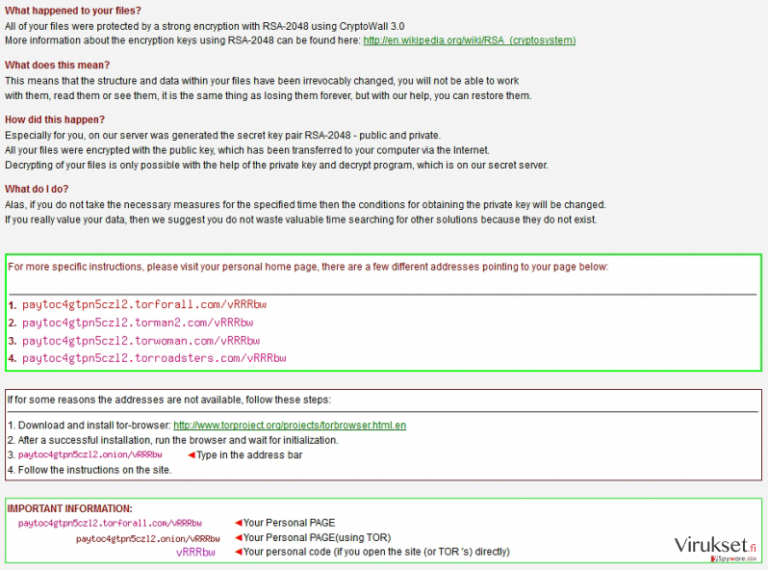
Kuinka HELP_DECRYPT voi saastuttaa tieetokoneeni?
Tämän vaarallisen tiedoston laukaisija on CryptoWall lunnasohjelma. Turvallisuusasiantuntijat varoittavat ihmisiä tästä lunnasohjelmasta päivittäin joten voit olla jo tietoinen, että se käyttää exploit kittejä ja löytää takaovia tietokoneen järjestelmästä. Älä siis koskaan avaa epäilyttäviä sähköposteja koska ne voivat olla täynnä saastuneita liitteitä. Vältä myös laittomilla sivuilla vierailuja koska ne voivat sisältää linkkejä tai tekaistuja päivityksiä (Java, Flash Player, Media Player, Adobe Reader, jne.) jotka ovat täynnä CryptoWall käynnistystiedostoa. Heti kun käynnistystiedosto aukeaa, HELP_DECRYPT alkaa toimimaan Windows käynnistyksessä, CryptoWall alkaa tiedostojen salauksen ja ennemmin tai myöhemmin käyttäjä alkaa vastaanottamaan hälytystä joka kertoo tiedostojen salauksesta ja toimista joita ihmisten tarvitsee mutta ei pitäisi suorittaa saadakseen ne takaisin. os olet jo saanut CryptoWall lunnasohjelma tartunnan, sinun pitäisi nähdä tällainen ilmoitus näytölläsi:
What happened to your files ?
All of your files were protected by a strong encryption with RSA-2048 using CryptoWall 3.0. More information about the encryption keys using RSA-2048 can be found here: http://en.wikipedia.org/wiki/RSA_(cryptosystem)What does this mean ?
This means that the structure and data within your files have been irrevocably changed, you will not be able to work with them, read them or see them, it is the same thing as losing them forever, but with our help, you can restore them.How did this happen ?
Especially for you, on our server was generated the secret key pair RSA-2048 – public and private. All your files were encrypted with the public key, which has been transferred to your computer via the Internet. Decrypting of your files is only possible with the help of the private key and decrypt program, which is on our secret server.What do I do ?
Alas, if you do not take the necessary measures for the specified time then the conditions for obtaining the private key will be changed. If you really value your data, then we suggest you do not waste valuable time searching for other solutions because they do not exist.
For more specific instructions, please visit your personal home page, there are a few different addresses pointing to your page below:
Kuinka poistaa HELP_DECRYPT virus PC:ltä?
HELP_DECRYPT tiedostoa ei yksikseen voida poistaa. Voidaksesi estää sen toiminnan, sinun pitää poistaa CryptoWall virus lopullisesti. Tätä ei valitettavasti voida tehdä manuaalisesti koska lunnasohjelmat piileskelevät syvällä järjestelmässä. Paras vaihtoeho tämän tiedoston ja lunnasohjelman poistoon on järjestelmän täysi tarkistus FortectIntego, SpyHunter 5Combo Cleaner, Malwarebytes ohjelmilla.
Tämän lisäksi, heti tämän jälkeen tee varmuuskopio tiedostoistasi jotta voit estää tämän tulevaisuudessa. Voit käyttää USB kovalevyä, CD:tä, DVD:tä, tai Google Drive, Dropbox, Flickr ja muita ratkaisuja.
Manuaalinen HELP_DECRYPT viruksen Poisto-ohje
Lunnasohjelma: Manuaalinen lunnasohjelman poisto Vikasietotilassa
Tärkeää! →
Manuaaliset poisto-ohjeet voivat olla liian vaikeita tavallisille tietokoneen käyttäjille. Ne vaativat edistyneitä IT-taitoja, jotta se voidaan suorittaa oikein (jos tärkeitä järjestelmätiedostoja poistetaan tai ne vahingoittuvat, niin koko Windows voi saastua), ja niiden suorittaminen voi kestää myös tuntien ajan. Siksi me todella suosittelemme käyttämään automaattista tapaa yllä mainitun sijaan.
Askel 1. Mene Vikasietotilaan Verkolla
Manuaalinen haittaohjelman poisto voidaan suorittaa helpoiten Vikasietotilassa.
Windows 7 / Vista / XP
- Klikkaa Start > Shutdown > Restart > OK.
- Kun tietokoneesi aktivoituu, aloita painamalla F8 painiketta (jos tämä ei toimi, kokeile F2, F12, Del, jne. – se kaikki riippuu emolevysi mallista) näet Advanced Boot Options ikkunan moneen kertaan.
- Valitse Safe Mode with Networking listalta.

Windows 10 / Windows 8
- Klikkaa Start hiiren oikealla painikkeella ja valitse Settings.

- Selaa alas ja valitse Update & Security.

- Ikkunan vasemmalla puolella, valitse Recovery.
- Selaa nyt alas ja löydä Advanced Startup section.
- Klikkaa Restart now.

- Valitse Troubleshoot.

- Mene Advanced options.

- Valitse Startup Settings.

- Paina Restart.
- Paina sitten 5 tai klikkaa 5) Salli Vikasietotila Verkolla.

Askel 2. Sammuta epäilyttävät prosessit
Windows Tehtävien Hallinta on hyödyllinen työkalu, joka näyttää kaikki taustaprosessit. Jos haittaohjelma käyttää prosesseja, niin sinun pitää sammuttaa ne:
- Paina Ctrl + Shift + Esc avataksesi Windows Tehtävien Hallinnan.
- Klikkaa More details.

- Selaa alas Background processes osioon ja etsi mitä tahansa epäilyttävää.
- Klikkaa hiiren oikeaa painiketta ja valitse Open file location.

- Mene takaisin prosessiin, klikkaa oikealla ja valitse End Task.

- Poista vaarallisen kansion sisältö.
Askel 3. Tarkista ohjelmien Käynnistys
- Paina Ctrl + Shift + Esc avataksesi Windows Tehtävien Hallinnan.
- Mene Startup välilehteen.
- Klikkaa oikealla epäilyttävää ohjelmaa ja valitse Disable.

Askel 4. Poista viruksen tiedostot
Haittaohjelman tiedostot voidaan löytää eri paikoista tietokoneeltasi. Tässä ohjeet, jotka voivat auttaa sinua löytämään ne:
- Kirjoita Disk Cleanup Windows hakuun ja paina Enter.

- Valitse kovalevy, jonka haluat puhdistaa (C: on päälevy ensisijaisesti ja siellä haittatiedostot yleensä ovat).
- Etsi Poistettavia Tiedostoja listalta ja valitse seuraava:
Temporary Internet Files
Downloads
Recycle Bin
Temporary files - Valitse Clean up system files.

- Voit etsiä myös muita vaarallisia tiedostoja, jotka piileskelevät seuraavissa kansioissa (kirjoita nämä merkinnät Windows Hakuun ja paina Enter):
%AppData%
%LocalAppData%
%ProgramData%
%WinDir%
Kun olet valmis, käynnistä PC normaalissa tilassa.
Poista HELP_DECRYPT käyttäen System Restore
-
Askel 1: Käynnistä tietokoneesi uudelleen Safe Mode with Command Prompt
Windows 7 / Vista / XP- Klikkaa Start → Shutdown → Restart → OK.
- Kun tietokoneesi aktivoituu niin ala painamaan F8 toistuvasti kunnes näet Advanced Boot Options ikkunan.
-
Valitse Command Prompt listalta

Windows 10 / Windows 8- Paina Power painiketta Windows kirjautumisruudussa. Nyt paina ja pidä Shift mikä on näppäimistössäsi ja klikkaa Restart.
- Valitse sitten Troubleshoot → Advanced options → Startup Settings ja paina lopuksi Restart
-
Kun tietokoneesi aktivoituu, valitse Enable Safe Mode with Command Prompt, Startup Settings ikkunassa.

-
Askel 2: Palauta järjestelmän tiedostot ja asetukset
-
Kun Command Prompt ikkuna ilmaantuu, kirjoita cd restore ja klikkaa Enter.

-
Kirjoita sitten rstrui.exe ja paina Enter uudelleen..

-
Kun uusi ikkuna avautuu, klikkaa Next ja valitse haluamasi palautuspiste joka on ennen HELP_DECRYPT pääsyä koneelle. Klikkaa sen jälkeen Next.


-
Klikkaa nyt Yes aloittaaksesi järjestelmän palautuksen

-
Kun Command Prompt ikkuna ilmaantuu, kirjoita cd restore ja klikkaa Enter.
Lopuksi, sinun kannattaa aina ajatella suojautumista krypto-lunnasohjelmia vastaan. Voidaksesi suojella tietokonettasi HELP_DECRYPT ja muita lunnasohjelmia vastaan, käytä maineikasta haittaohjelman poistajaa, kuten FortectIntego, SpyHunter 5Combo Cleaner tai Malwarebytes.
Suositeltavaa sinulle
Älä anna hallituksen vakoilla sinua
Hallituksella on useita ongelmia, mitä tulee käyttäjien tietojen seuraamiseen ja asukkaiden vakoiluun, joten sinun kannattaa ottaa tämä huomioon ja oppia lisää hämärien tietojen keräystavoista. Vältä ei-toivottua hallituksen seurantaa tai vakoilua ja ole täysin nimetön internetissä.
Voit valita eri sijainnin, kun menet verkkoon ja käyt käsiksi materiaalin, jota haluat ilman sisältörajoituksia. Voit helposti nauttia riskittömästä internetyhteydestä pelkäämättä hakkerointia, kun käytät Private Internet Access VPN palvelua.
Hallitse tietoja joihin hallitus tai muu toivomaton osapuoli voi päästä käsiksi ja selata nettiä ilman vakoilua. Vaikka et ota osaa laittomiin toimiin tai luotat valitsemiisi palveluihin, alustoihin, epäilet omaa turvallisuuttasi ja teet varotoimia käyttämällä VPN palvelua.
Varmuuskopioi tiedot myöhempää käyttöä varten, haittaohjelmahyökkäyksen varalta
Tietokoneen käyttäjät voivat kärsiä useista menetyksistä verkkotartuntojen takia tai omien virheiden takia. Haittaohjelman luomat ohjelmaongelmat tai suorat tietojen menetykset salauksen takia, voi johtaa ongelmiin laitteellasi tai pysyviin vahinkoihin. Kun sinulla on kunnolliset päivitetyt varmuuskopiot, voit helposti palauttaa ne sellaisen tapahtuman jälkeen ja palata töihin.
On tärkeää luoda päivityksiä varmuuskopioistasi, kun laitteeseen tehdään muutoksia, jotta voit päästä takaisin pisteeseen, jossa työskentelit haittaohjelman tehdessä muutoksia tai ongelmat laitteella aiheuttavat tiedostojen tai suorituskyvyn saastumisen. Luota tällaiseen käytökseen ja tee tietojen varmuuskopioinnista päivittäinen tai viikoittainen tapa.
Kun sinulla on aikaisempi versio jokaisesta tärkeästä dokumentista tai projektista, niin voit välttää turhautumisen ja hajoamiset. Se on kätevää, kun haittaohjelma tapahtuu yllättäen. Käytä Data Recovery Pro järjestelmän palautukseen.







